
このチュートリアルでは、Ubuntu20.04LTSにLet'sEncryptSSLを使用してNginxをインストールする方法を示します。知らなかった方のために、Let's Encryptは認証局(CA)です。これは、無料のTLS / SSL証明書を取得してインストールする簡単な方法を提供し、それによってWebサーバーで暗号化されたHTTPSを有効にします。このガイドでは、Nginx Webサーバーのインストール、Certbotのインストール、Certbotを使用したSSL証明書の生成、および追加のSSLの作成について説明します。 SSLテストSSLラボからA+を取得するための構成。
この記事は、少なくともLinuxの基本的な知識があり、シェルの使用方法を知っていること、そして最も重要なこととして、サイトを独自のVPSでホストしていることを前提としています。インストールは非常に簡単で、ルートアカウントで実行されていますが、そうでない場合は、'sudoを追加する必要があります。 ‘ルート権限を取得するコマンドに。 Ubuntu 20.04(Focal Fossa)に無料のSSLを使用してNginxを段階的にインストールする方法を紹介します。 Ubuntu 18.04、16.04、およびLinuxMintなどの他のDebianベースのディストリビューションでも同じ手順に従うことができます。
前提条件
- 次のオペレーティングシステムのいずれかを実行しているサーバー:Ubuntu 20.04、18.04、16.04、およびLinuxMintなどの他のDebianベースのディストリビューション。
- 潜在的な問題を防ぐために、OSの新規インストールを使用することをお勧めします。
- サーバーへのSSHアクセス(またはデスクトップを使用している場合はターミナルを開く)
non-root sudo userまたはroot userへのアクセス 。non-root sudo userとして行動することをお勧めします ただし、ルートとして機能するときに注意しないと、システムに害を及ぼす可能性があるためです。
Ubuntu 20.04 LTSFocalFossaにLet'sEncryptSSLを使用してNginxをインストールする
手順1.まず、次のaptを実行して、すべてのシステムパッケージが最新であることを確認します。 ターミナルのコマンド。
sudo apt update sudo apt upgrade
ステップ2.Ubuntu20.04にNginxをインストールします。
NginxはデフォルトのUbuntuリポジトリで利用できます。インストールするには、次のコマンドを実行します:
sudo apt install nginx
インストールが完了したら、コマンドを実行して、サーバーの起動時にNginxが自動的に起動できるようにします。
sudo systemctl stop nginx sudo systemctl start nginx sudo systemctl enable nginx
先に進んでNginxテストページを実行しましょう。Webブラウザに移動して、ドメインまたはIPにアクセスします:
http://your-server-ip-address
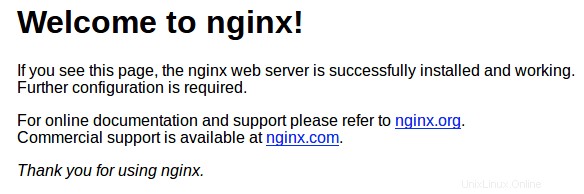
ステップ3.ファイアウォールを構成します。
一方、ファイアウォールがHTTP(80)およびHTTPS(443)ポートでのトラフィックを許可するように構成されていることを確認する必要があります。Nginxは自身をサービスとして登録します。 ufw :
sudo ufw allow in "Nginx Full"
ステップ4.Let'sEncrypt SSLFreeCertificateでNginxを保護します。
次に、以下のコマンドを使用して、CertbotforNginxをUbuntu20.04にインストールします。
sudo apt install python3-certbot-nginx
その後、次のコマンドを実行して証明書の作成を開始します。
sudo certbot --nginx --agree-tos --redirect --hsts --staple-ocsp --email [email protected] -d www.our-domain.com
出力:
------------------------------------------------------------------------------- Congratulations! You have successfully enabled https://your-domain.com and https://www.your-domain.com You should test your configuration at: https://www.ssllabs.com/ssltest/analyze.html?d=your-domain.com https://www.ssllabs.com/ssltest/analyze.html?d=www.your-domain.com ------------------------------------------------------------------------------- IMPORTANT NOTES: - Congratulations! Your certificate and chain have been saved at: /etc/letsencrypt/live/idroot.us/fullchain.pem Your key file has been saved at: /etc/letsencrypt/live/your-domain.com/privkey.pem Your cert will expire on 2021-10-05. To obtain a new or tweaked version of this certificate in the future, simply run certbot again with the "certonly" option. To non-interactively renew *all* of your certificates, run "certbot renew" - If you like Certbot, please consider supporting our work by: Donating to ISRG / Let's Encrypt: https://letsencrypt.org/donate Donating to EFF: https://eff.org/donate-le
ステップ5.自動更新SSL。
Let's Encrypt証明書は3か月間有効です。定期的に更新を確認する必要があります。この更新プロセスが正しく機能していることをテストするには、次のコマンドを実行します。
sudo certbot renew --dry-run
ステップ6.SSLをテストします。
これで、ssllabs.com / ssltest /にアクセスして、ドメインでSSLテストを実行できます:
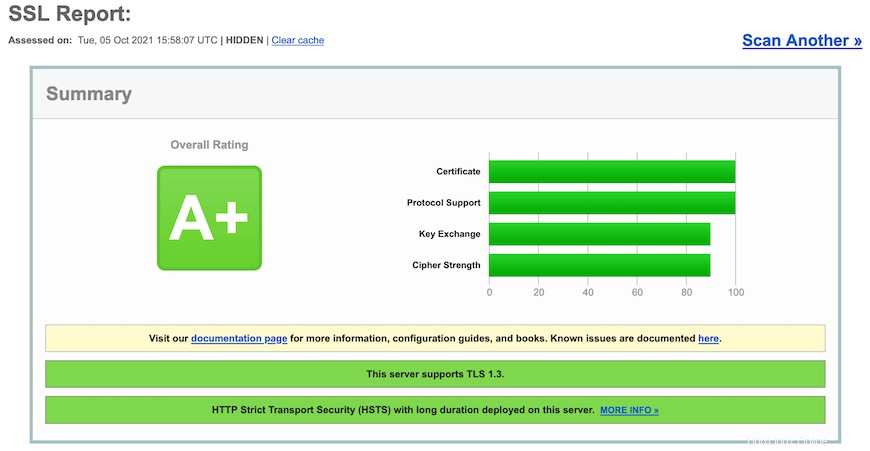
おめでとうございます!無料のSSL証明書を使用してNginxを正常にインストールしました。Ubuntu20.04LTSFocalFossaシステムにLet'sEncryptSSLをインストールするためにこのチュートリアルを使用していただき、ありがとうございます。 Nginxの公式ウェブサイトを確認することをお勧めします。